
Streamlabs OBS är en modifierad version av OBS utformad med streamers i åtanke. Det lägger till stöd för teman och widgets, förbättrar utseendet på din ström och lägger till stöd för många användbara funktioner, som att visa donationer och prenumeranter på strömmen, visa livechatt på strömmen och visa delmål och sponsorbanners.
Installera och ansluta dina konton
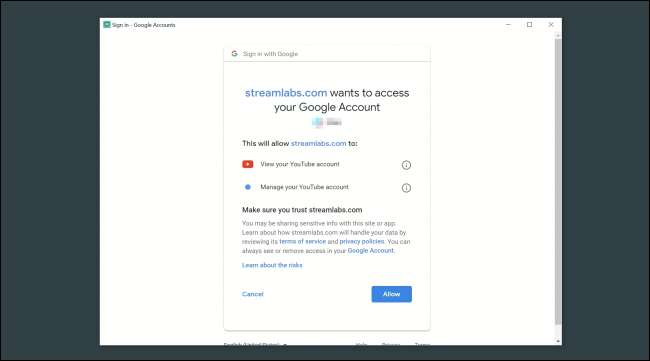
Streamlabs är endast tillgängligt för Windows (till skillnad från OBS, som stöder Linux och macOS). De har också appar för iOS och Android, för personer som vill sända sin telefons kamera.
När du har installerat Streamlabs kommer den att be dig logga in på ditt Twitch- eller YouTub-konto och ge appen behörighet att hantera din ström. Du kan använda den utan tillstånd, men många funktioner kommer att inaktiveras.
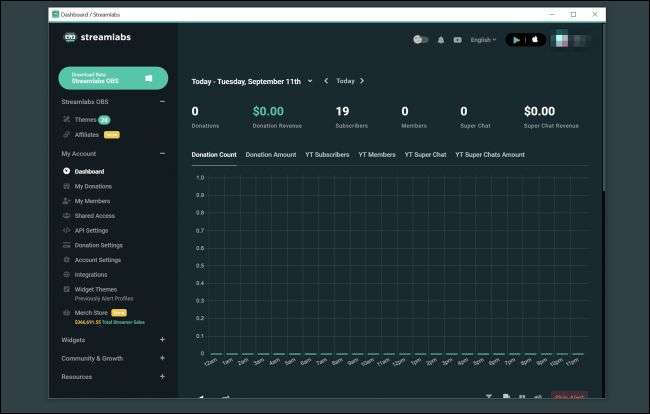
Det första du ser är din instrumentpanel; detta fungerar som Streamlabs inställningar. Du kan stänga av detta för tillfället, men här hittar du kontroller för att hantera allt du kan tänka dig.
Stäng det här fönstret och flytta till fliken "Editor". Om du har använt OBS tidigare känns det här gränssnittet mycket bekant.
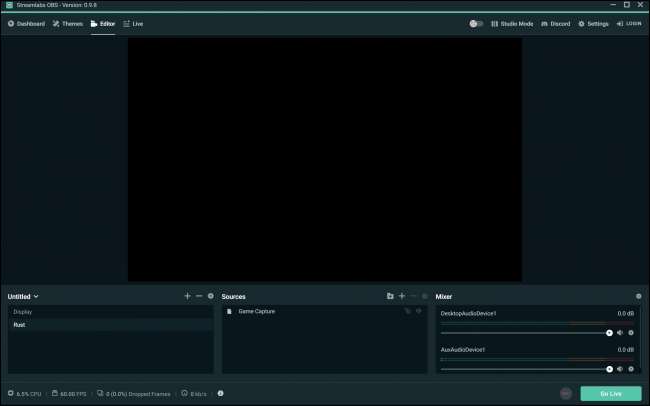
Härifrån kan du konfigurera din ström och ställa in olika scener. Det är här du hanterar dina inmatningskällor, alla dina widgets och strömens övergripande utseende.
Den stora "Go Live" -knappen ersätter alla OBS inspelningsinställningar, men det finns en mindre inspelningsknapp bredvid den.
Widgets
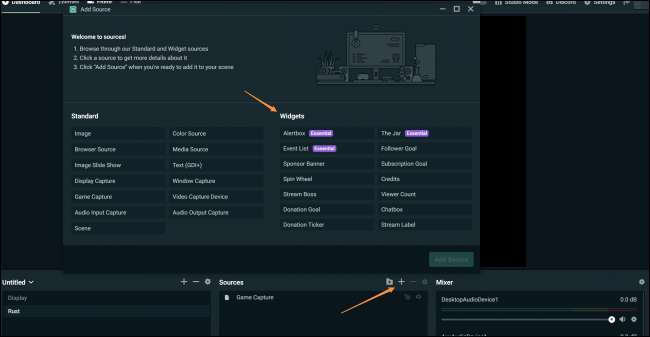
För att komma igång med widgets, klicka på + -knappen i gruppen "Källor". Du kommer att se ett fönster med alla OBS-standardalternativ för visning, webbläsare, ljud och spelinspelning, tillsammans med Streamlabs specifika alternativ.
Vi kommer att gå med "Chat Box" för att visa ett realtidsflöde av vår chatt på själva strömmen. När du har lagt till den dubbelklickar du på den för att öppna inställningarna.
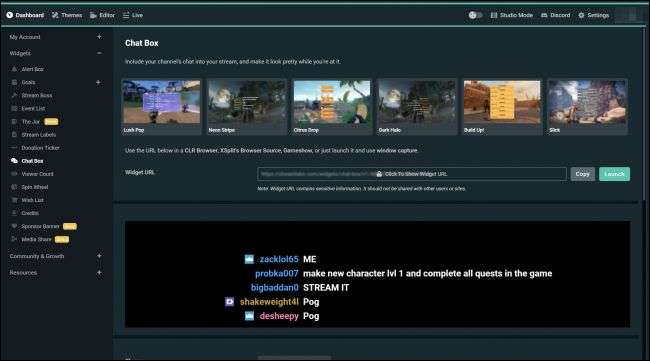
Här konfigurerar du kontrollerna och inställningarna för varje widget. Denna chattbox-widget är ganska kraftfull, så att du kan skriva anpassade stilar för den med de inbyggda verktygen eller med CSS. Det har också en massa teman som redan är inbyggda.
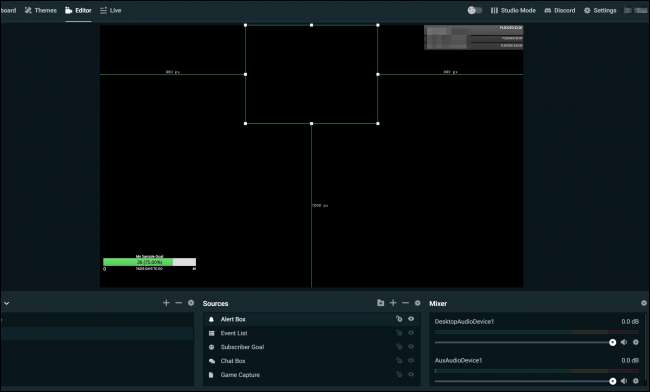
Naturligtvis måste du placera allt på skärmen korrekt. De flesta widgetar har en standardposition som fungerar bra, men om du vill flytta dem klickar du bara på dem på fliken Källor så kan du ändra storlek och placera dem efter dina behov.
Teman
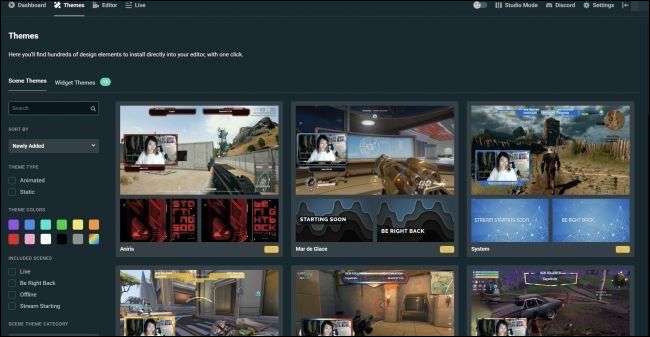
Fliken "Teman" innehåller mallar som du kan använda i förväg. Om du inte vill bry dig om att konfigurera allt själv kan du hämta en mall härifrån.
Teman gäller dock inte bara för fullständiga mallar; det finns teman för enskilda widgets också.
Bildkredit: Vasilidarine / Shutterstock







